Prečo proces DLLHost.Exe com náhradné načíta systém

- 4726
- 403
- Ernest Mikloško
Niekedy na obrazovke vzniká okno s varovaním, že určitý program s názvom Com Surogate zastavil svoju prácu, hoci ste ju nezačali a všeobecne o ňom počuli prvýkrát. Po prijatí správy začne počítač brzdiť alebo dokonca vydávať hluk a keď otvoríte „Správca úloh“, nájdete tam neznámy proces DLLHost.Exe, ktorý rýchlo absorbuje zdroje. Čo sa stalo a ako vrátiť počítač do normálneho stavu, povieme vám ďalej.

Riešenie problémov s procesom DLLHost.Exe com náhradné.
Aký druh procesu DllHost. exe
DllHost.EXE uvádza na trh program Com SurroGate Utility, ktorý pomáha otvoriť grafické programy, zobrazovať fotografie, ikony a klipy - to je to, čo tento proces. Umožňuje aplikáciám kontaktovať knižnice, grafickú kartu a ďalšie komponenty, bez ktorých nie je možné správnu prácu. To znamená, že keď sa pokúšate zobraziť napríklad fotografiu, program náhradného programu sa automaticky spustí. Ak sa niečo pokazilo, dostanete rovnakú chybovú správu.
Prečo com náhradné načíta procesor
Keď vstúpite do „Správca úloh“, pravdepodobne venujete pozornosť Dallhost.Exe silne načíta procesor. Stáva sa to z niekoľkých dôvodov:
- Pokúsili ste sa zobraziť súbor, v ktorom je konštrukcia prerušená;
- Počítač je infikovaný škodlivým softvérom;
- komponenty, ktoré sú údaje kódované alebo dekódované, sú poškodené alebo zastarané (sú potrebné na správne zobrazovanie informácií, takže obrázok na obrazovke vyzerá presne ako obrázok, a nie ako sada písmen, čísel a znakov alebo prázdneho okna s chybovým hlásením);
- Program (fotografia prehliadača, grafický editor, prehrávač, cez ktoré otvoríte súbory atď. P.) Nesprávne zaregistrované prvky, ktoré by mali kontaktovať com náhradu.
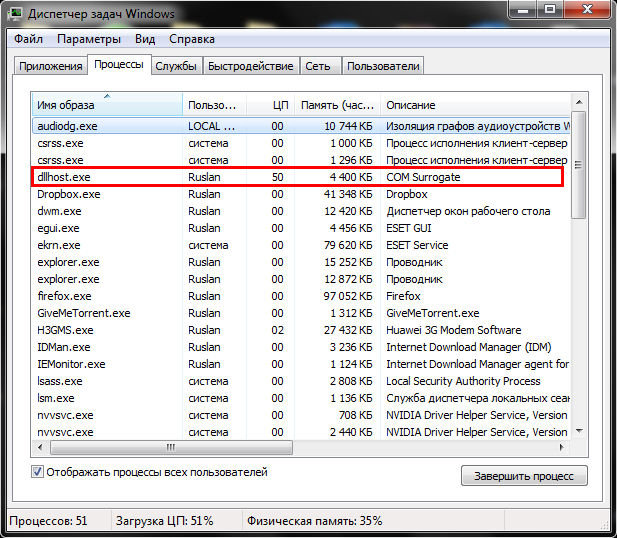
Metódy na odstránenie problému
Ponúkame niekoľko spôsobov, ako situáciu napraviť. Začnime odstránením najbežnejších chýb.
Kodek
Kliknite na tlačidlo „Spustiť“ - „Ovládací panel“ (alebo pre „Windows“ 10 Vytočte frázu v časti „Search“ a vyberte možnosť „Classic Addsenx“). Potom vyhľadajte „multimédiá a zvuk“ - „vybavenie“. Uvidíte dva priečinky: „zvukové kódy“ a „video kódy“ - Vyberte v závislosti od toho, čo ste spustili pred zobrazením chybového hlásenia. Kodek musí byť zvýraznený, kliknite na „Vlastnosti“ a „Odstrániť“. Ak existuje oznámenie o potrebe reštartu OS, musíte to urobiť, aby nezostali žiadne prvky, ktoré v budúcnosti môžu spôsobiť problémy.
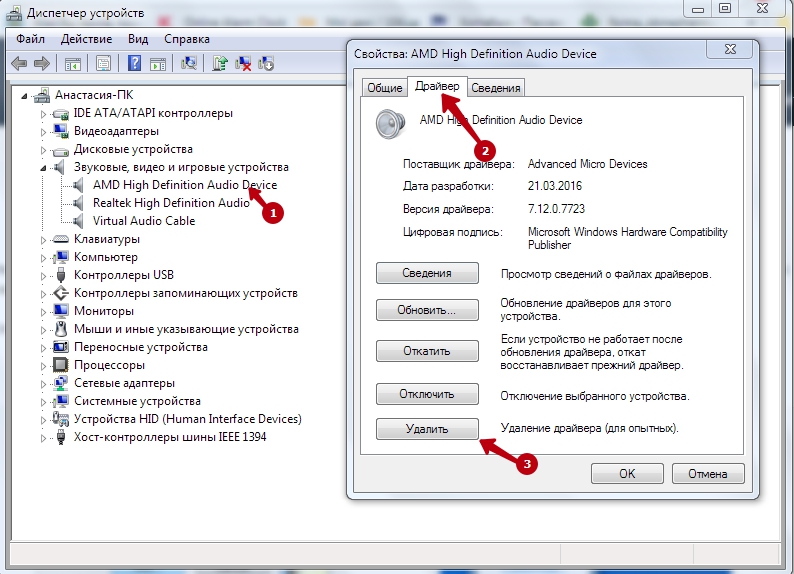
Systémové kodeky sa zrušia nasledovne:
Prejdeme na kartu „Inštalácia a odstránenie programov“ - „Inštalácia systému Windows“ - „Multimedia“ - „Zloženie“. Ďalej odmietnuť komprimovať video a zvuk a odstrániť kontroly na príslušných miestach.
Odpojiť DEP
Ak je systém nebezpečne preťažený procesom DLLHost.Exe, môžete dočasne zakázať jeho vykonanie (neexistuje žiadny skutočný dôvod pre zlyhanie). Postupujte podľa cesty „Vyhľadávanie v systéme Windows“ - „Panel Management“ - „Systém a bezpečnosť“ - „Dodatočné parametre“ - „najvyššie“ - „Parametre“ - „Prevencia vykonávania údajov“.
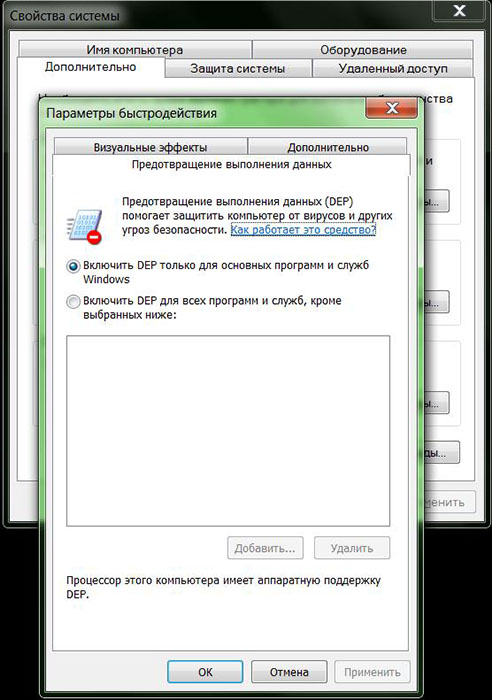
Vložte začiarkavacie políčko do druhého riadku, kde sa navrhuje zvoliť, ktoré programy budú deaktivovať spoločnosť DEP. V poli zadajte "C: \ Windows \ System32 \ DllHost.EXE ". Teraz skontrolujte „Správca úloh“: Či sa systém po týchto manipuláciách vyložil.
Kontrola vírusov
Je pravdepodobné, že nesprávne dielo náhradného diela je spojené s vírusovou porážkou OS. Spustite antivírus a vyberte hlbokú kontrolu. „Obranca systému“ zabudovaný do okien tu nebude stačiť. Je lepšie stiahnuť úplnú alebo prenosnú verziu nejakého seriózneho programu, napríklad Dr. Web, Kaspersky Antivirus, Avast atď. P. Ak nič nepomohlo, môžete pomocou nástroja CCleaner skontrolovať, či nejaký program urobil chybu pri registrácii vašich prvkov v Com Surogate. Ak to chcete urobiť, otvorte hlavnú ponuku žiadosti a sekcia „Register“. Vľavo označte „chyby ActiveX a triedy“ a začnite analyzovať. Zobrazí sa zoznam problematických komponentov, zvýrazní všetko a kliknite na „Oprava“.
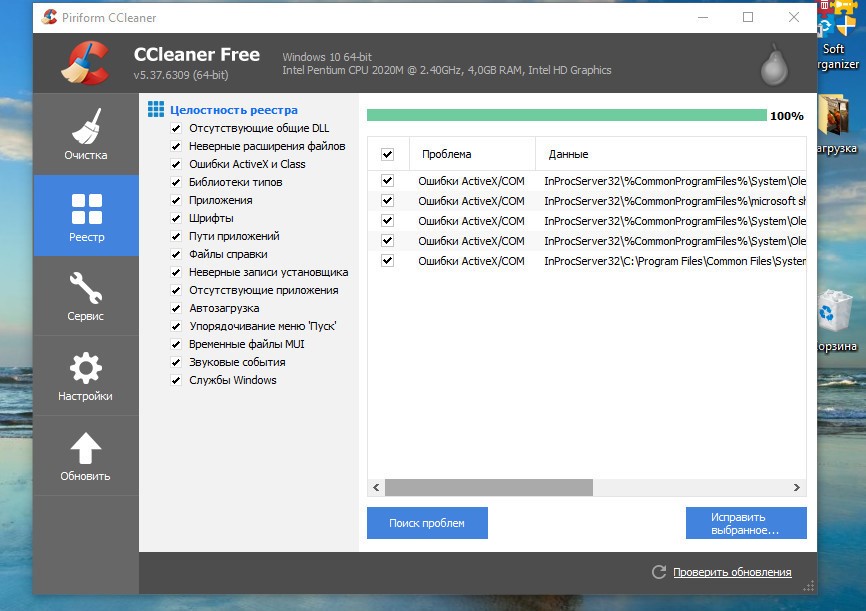
Môžete tiež obnoviť systém prostredníctvom prístupových bodov. Prejdite na „Ovládací panel“, zmeňte režim prezerania na „ikony“ a vyberte „Obnovenie“. Tu môžete súhlasiť s odporúčanými alebo nastavenými vlastný dátum a čas, ak si pamätáte presne, kedy všetko správne funguje.

